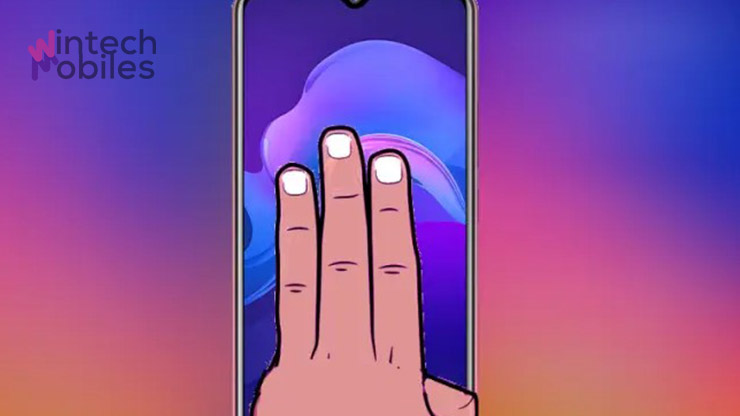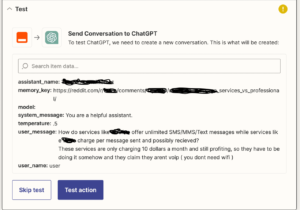Cara Menscreenshot HP OPPO A15 – Pada tahun 2020, secara resmi Oppo mengeluarkan hp keluaran terbaru. Namanya adalah Hp Oppo A15. Setelah dikeluarkan hp tersebut, banyak orang berbondong-bondong membelinya. Sampai sekarang hp tersebut sangat populer di kalangan masyarakat.
Setelah membeli hp baru Oppo A15, tentunya kita perlu mengatur semua pengaturan pada hp. Salah satunya adalah screenshot atau tangkapan layar. Maka, kita perlu tahu cara menscreenshot Hp Oppo A15.
Apabila sebelumnya kita sudah membahas tentang cara bagaimana membuat ganda aplikasi WhatsApp pada hp Oppo, pada kali ini kita akan membahas terkait cara menscreenshot Hp Oppo A15.
Pada umumnya, menscreenshot adalah sebuah kegiatan yang mudah bagi semua pengguna hp. Akan tetapi, pada kali ini Wintechmobiles punya beberapa cara baru yang tidak biasa. Bagi kamu pengguna ponsel Oppo A15 dan belum tahu cara menscreenshot hp Oppo A15, bisa simak artikel hingga selesai.
Apa Itu Screenshot
Screenshot atau tangkapan layar merupakan salah satu fitur yang ada di smartphone. Fitur ini digunakan oleh pengguna untuk mengambil gambar layar yang sedang dibukanya. Beberapa jenis ponsel juga bisa menscreenshot dalam bentuk layar panjang.
Untuk fungsinya sendiri biasanya digunakan untuk mengambil gambar penting. Antara lainnya seperti informasi, pesan dari seseorang, bukti transfer, dan masih banyak lainnya.
Spesifikasi Hp Oppo A15
Sebelum kita membahas tentang cara menangkap layar pada hp Oppo A15, akan lebih dulu membahas tentang spesifikasi ponsel tersebut. Di mana spesifikasi secara singkat sebagai berikut.
- Tinggi : 164.0 mm
- Lebar : 75, 4 mm
- Ketebalan : 7.9 mm
- Berat : 175gram
- Penyimpanan dan memori : 2 gb + 32 gb I 3 gb + 32 gb
- Chip Seluler : MediaTek Helio P35 (MT6765)
- Kecepatan CPU : hingga 2.3GHz
- Baterai : 4230mAh / 16.28Wh
Nah, itulah spesifikasi umum tentang smartphone Oppo A15. Karena sudah didukung dengan teknologi baru, biasanya ponsel akan lebih cepat merespon screenshot atau tangkapan layar.
Beberapa Cara Menscreenshot HP OPPO A15
Penulis sendiri telah mencoba berbagai cara screenshot di ponsel Oppo A15. Di bawah ini, cara-cara tersebut akan dibagikan secara gratis. Bagi kalian yang baru memiliki hp Oppo A16 bisa mencoba cara untuk menangkap layar berikut.
1. Cara Menscreenshot Ponsel Oppo A15 dengan Usapan 3 Jari
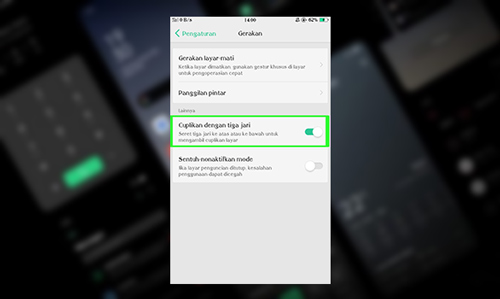
Cara pertama yaitu dengan usapan 3 jari. Mungkin ini cara yang paling mudah bagi semua pengguna ponsel. Akan tetapi, bagi ponsel baru perlu di atur lebih dulu di menu pengaturan atau setting. Berikut cara untuk mengaktifkan screenshot usapan 3 jari.
- Pilih menu pengaturan atau setting pada hp Oppo A15.
- Kemudian pilih menu Convenience Aid.
- Lalu masuk ke menu Gesture & Motion.
- Aktifkan Three Fingers Swipe Screeshot.
- Apabila sudah menyala biru, maka screeshot usapan 3 jari sudah bisa kamu gunakan.
2. Cara Menscreenshot Ponsel Oppo A15 dengan Tombol Ponsel
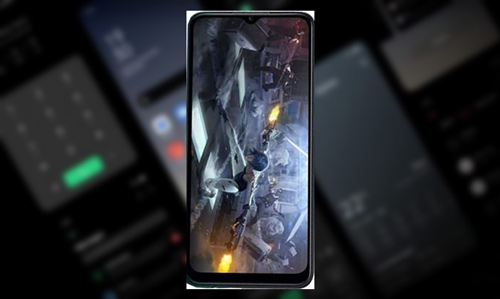
Selain dengan usapan 3 jari, kamu bisa menggunakan cara kedua yaitu menekan tombol pada hp Oppo A15. Tombol yang ditekan secara bersamaan yakni tombol power dan tombol volume down. Tekan secara bersamaan kemudian tunggu sampai berbunyi “beep”. Setelah bunyi, maka secara otomatis gambar langsung tersimpan di hp Oppo A15 kamu.
3. Cara Tangkap Layar Ponsel Oppo A15 dengan Bola Bantuan
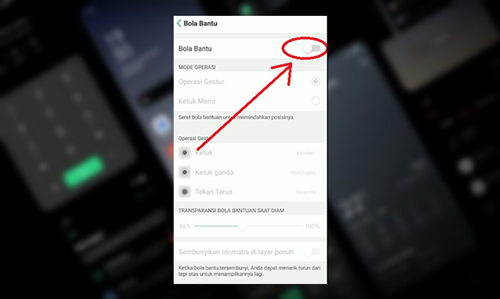
Untuk cara ketiga yaitu bisa menggunakan bola bantuan. Kamu bisa melakukan cara tersebut dengan beberapa tahap berikut ini.
- Buka menu pengaturan di hp Oppo A15.
- Kemudian pilih menu alat serba guna.
- Pilih menu Bola Bantuan.
- Selanjutnya aktifkan Bola Bantuan yang ada di samping sampai biru.
- Ketika sudah aktif, maka menu bola bantuan akan muncul di sisi layar ponsel.
- Pilih layar yang akan discreenshot, lalu ketuk menu mengambang bola bantuan. Pilih screenshot untuk mengambil gambar.
4. Cara Tangkap Layar Ponsel Oppo A15 dengan Bilah Samping Cerdas
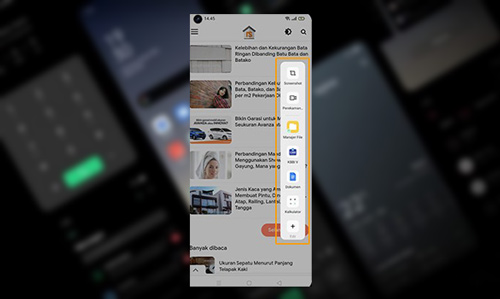
Kemudian ada cara keempat yakni menggunakan bilah samping cerdas. Untuk caranya mungkin tidak jauh berbeda dengan cara bola bantuan. Berikut caranya.
- Buku menu alat serba guna.
- Pilih bilah samping cerdas.
- Ketika ingin menggunakan fitur ini, kamu bisa menswipe layar di bagian sebelah layar, kemudian pilih menu screenshot.
5. Cara Tangkap Layar Ponsel Oppo A15 dengan Long Screenshot
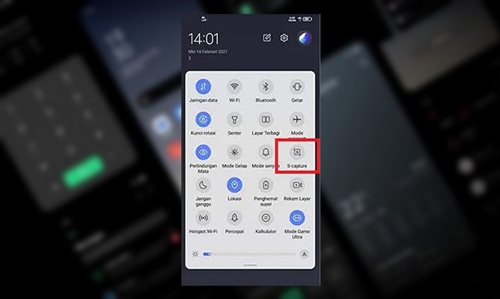
Cara kelima kamu bisa gunakan fitur Long Screenshot pada hp Oppo A15. Untuk menggunakan fitur ini, kamu bisa lakukan beberapa tahap ini.
- Lebih dulu lakukan screenshot dengan usapan 3 jari.
- Buka hasil screenshot pada layar ponsel.
- Kemudian pilih tap opsi Long Screenshot.
- Kita bisa menswipe konten hingga batas konten yang ditangkap.
- Apabila sudah dirasa cukup, maka langsung klik done/selesai.
- Hasil gambar bisa dilihat menu galeri foto.
6. Cara Tangkap Layar Ponsel Oppo A15 dengan Smart Sidebar
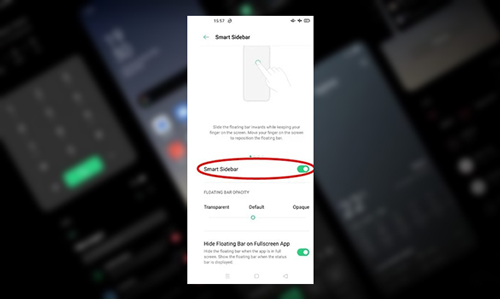
Cara terakhir kamu bisa gunakan fitur Smart Sidebar. Untuk menggunakan fitur ini, kamu bisa lakukan beberapa tahap cara di bawah ini.
- Tentukan layar yang akan discreenshot.
- Buka menu fitur Smart Sidebar dengan cara usap atau geser layar di sampir kiri.
- Kemudian pilih dan tekan menu Screenshot.
- Ketika melakukan tangkapan layar makan akan terdengar bunyi “cekrek”dan layar akan berkedip.
- Untuk hasil tangkapan layar bisa dilihat di menu foto.
Kesimpulan
Dari semua cara yang sudah dilakukan di atas, kamu bisa lakukan salah satunya atau bisa mencoba semua cara di atas. Apabila belum puas dengan cara di atas, kamu bisa gunakan fitur atau aplikasi tambahan yang bisa didownload di app store hp Oppo A15 kamu.
Itulah ulasan dari Wintechmobiles tentang cara menscreenshot hp Oppo A15 dengan mudah dan aman. Semoga dengan adanya artikel tutorial ini, kamu terbantu dalam mengambil gambar.
Sumber Gambar : Admin wintechmobiles.id